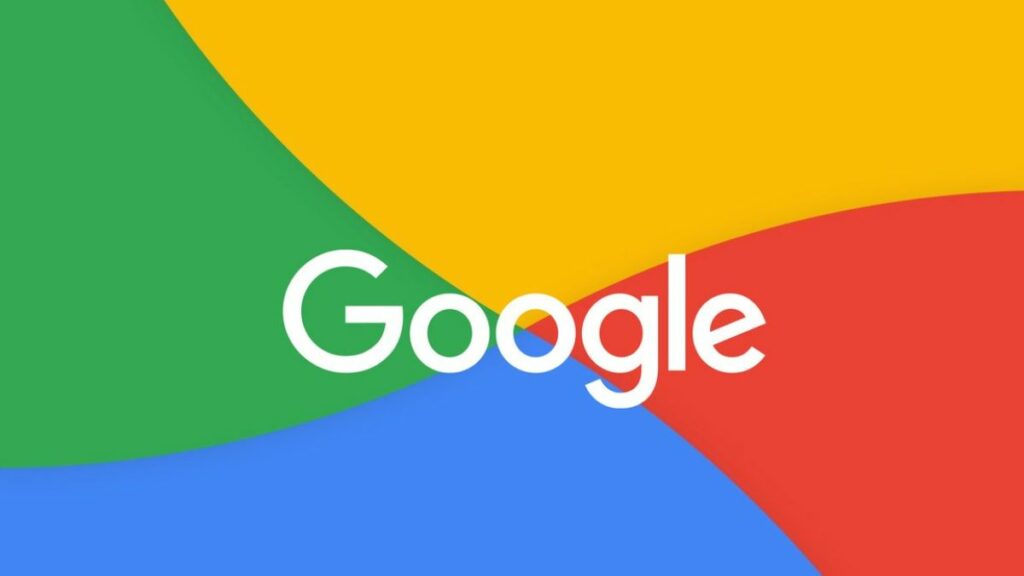Cách đăng nhập tài khoản Google là một thao tác khá đơn giản nhưng không phải ai cũng biết. Google hiện đang là một ứng dụng phổ biến nhất với người dùng trên thế giới. Tuy vậy, những người mới sử dụng máy tính hoặc tiếp cận trình duyệt này không lâu sẽ rất lúng túng. Để biết cách đăng nhập Google, bạn hãy theo dõi bài viết dưới đây.
Cách đăng nhập tài khoản Google trên Chrome
Đối với những người sử dụng trình duyệt Chrome để đăng nhập tài khoản Google thì có thể làm theo hai phương pháp ở trên máy tính và điện thoại. Bởi vì trên thiết bị khác nhau sẽ có những cách riêng để đăng nhập.
Trên máy tính
Khi bạn muốn đăng nhập tài khoản Google tại trình duyệt Chrome trên máy tính, hãy làm theo các bước sau:
- Bước 1: Mở trình duyệt Chrome và nhập Google vào thanh tìm kiếm. Lúc này bạn ấn vào đường dẫn tới trang chủ Google. Tùy theo quốc gia mà giao diện của trang chủ sẽ theo ngôn ngữ đó. Để thay đổi ngôn ngữ, bạn có thể ấn vào lựa chọn tương ứng ở dưới thanh tìm kiếm Google.
- Bước 2: Để thực hiện đăng nhập, bạn ấn vào nút “Đăng nhập” – Sign in nằm ở góc bên phải phía trên màn hình.
- Bước 3: Một trang đăng nhập sẽ hiện ra. Điều bạn cần làm là gõ tên đăng nhập bằng địa chỉ Email hoặc số điện thoại. Sau đó chọn Tiếp theo.
- Bước 4: Tiếp đó bạn cần phải nhập mật khẩu của tài khoản. Sau khi đã gõ xong thì bạn ấn Tiếp theo để tiến hành đăng nhập. Nếu như bạn không nhớ mật khẩu của mình thì có thể nhấp chọn “Bạn quên mật khẩu?” để lấy lại.
Trên điện thoại
Để đăng nhập tài khoản Google bằng điện thoại, các bạn cần tiến hành theo các bước:
- Bước 1: Mở trình duyệt Chrome trên điện thoại. Đối với các loại điện thoại, Chrome hiện là trình duyệt mặc định phổ biến. Bạn chỉ cần tìm biểu tượng của trình duyệt Chrome và ấn chọn là xong.
- Bước 2: Sau đó cũng như ở trên máy tính, khi bạn vào trang chủ của Google thì sẽ có nút “Đăng nhập” để bạn có thể chọn.
- Bước 3: Nhập tên tài khoản là địa chỉ email hoặc số điện thoại của bạn và ấn Tiếp theo.
- Bước 4: Nhập mật khẩu và vẫn ấn Tiếp theo để có thể đăng nhập. Sau đó, bạn sẽ được chuyển tới màn hình của trang tài khoản Google.
Cách đăng nhập tài khoản Google bằng Gmail
Nếu như bạn không muốn thao tác ở trình duyệt Chrome thì có thể tham khảo cách đăng nhập tài khoản qua Gmail như sau:
Trên máy tính
Để đăng nhập tài khoản Google bằng Gmail, bạn thực hiện các bước như sau:
- Bước 1: Mở trình duyệt bất kỳ trên máy tính, sau đó vào trang chủ Google. Ấn vào Gmail ở góc trên bên phải màn hình.
- Bước 2: Trong trang hiện ra, bạn ấn vào nút Đăng nhập. Sau đó bạn gõ địa chỉ Gmail và lựa chọn Tiếp theo.
- Bước 3: Nhập mật khẩu và nhấn Tiếp theo để hoàn thành đăng nhập.
Trên điện thoại
Đối với điện thoại, các bạn thực hiện như sau:
- Bước 1: Mở trình duyệt hoặc lựa chọn biểu tượng Google trực tiếp ở điện thoại.
- Bước 2: Ấn vào nút Đăng nhập để có thể gõ địa chỉ Gmail. Lựa chọn nút tiếp theo và gõ mật khẩu đăng nhập tài khoản.
- Bước 3: Nhấn tiếp theo để tiến hành thao tác đăng nhập vào tài khoản Google trên điện thoại.
Các câu hỏi thường gặp khác
Ngoài Cách đăng nhập tài khoản Google ở trên, một vài người dùng còn có những thắc mắc riêng. Sau đây là một vài câu hỏi thường gặp khi sử dụng tài khoản Google.
Tạo tài khoản Google trên điện thoại và máy tính
Để tạo tài khoản Google ở trên điện thoại và máy tính, các bạn cũng thực hiện mở trình duyệt và vào trang chủ. Sau khi ấn vào nút Đăng nhập, thay vì gõ email hoặc số điện thoại thì bạn hãy chọn nút Tạo tài khoản phía bên dưới.
Để tạo tài khoản cá nhân, bạn ấn vào Cho bản thân tôi và sau đó bắt đầu nhập các thông tin cá nhân. Các thông tin này bao gồm Họ, tên, tên người dùng, mật khẩu, xác nhận mật khẩu. Ấn tiếp theo để tới trang kế.
Ở trang hiện ra, bạn vẫn tiếp tục điền các thông tin liên quan tới ngày sinh và giới tính của bản thân. Chọn tiếp theo và ấn Tôi đồng ý để hoàn thành. Lưu ý là nếu như tại trang này bắt buộc bạn phải nhập số điện thoại thì hãy làm theo để lấy mã xác minh và tiếp tục như bình thường.
Đăng nhập tài khoản Google trên điện thoại và máy tính
Bạn có thể đăng nhập vào tài khoản Google ở trên điện thoại và máy tính khá đơn giản mà không cần mật khẩu. Đây là tính năng dành cho những ai hay quên hoặc không muốn bị lộ mật khẩu của mình.
Bạn chỉ cần chọn nhận lời nhắc của Google ở trên điện thoại. Sau khi đăng nhập, bạn chỉ cần ấn vào mục Thiết lập và sau đó chọn Lời nhắc của Google. Khi đã kích hoạt, mỗi lần đăng nhập thì Google sẽ gửi thông báo về thiết bị của bạn. Bạn ấn Có là sẽ dễ dàng đăng nhập thành công.
Xóa tài khoản Google khỏi thiết bị của bạn trên điện thoại và máy tính
Để xóa tài khoản Google khỏi thiết bị của người dùng. Bạn có thể thực hiện theo cách sau ở trên điện thoại và cả máy tính.
- Ở điện thoại hệ điều hành Android: Bạn cần vào mục Cài đặt sau đó lựa chọn Tài khoản khi kéo xuống phía dưới. Ấn vào và chọn tài khoản Google mà bạn muốn xóa đi. Bạn ấn chọn nút Xóa tài khoản và bấm vào Xóa tài khoản một lần nữa để tiến hành xác nhận. Điện thoại của bạn sẽ gỡ tất cả dữ liệu có liên quan tới tài khoản này sau khi đã xóa.
- Đối với điện thoại hệ điều hành iOS: Khác với điện thoại Android chỉ cần gở ở mục Cài đặt. Với điện thoại hệ điều hành iOS là iPhone thì bạn sẽ phải tiến hành gỡ tài khoản trên tất cả các ứng dụng đã từng đăng nhập. Bạn phải gỡ tài khoản từng ứng dụng một và cả ở trong Cài đặt.
- Xóa tài khoản ở trên máy tính: Để thực hiện xóa tài khoản Google trên máy tính, bạn cần mở trình duyệt và truy cập vào Google. Sau đó bạn chọn vào biểu tượng ảnh đại diện ở góc trên bên phải màn hình. Cuối cùng bạn chỉ cần chọn vào mục Đăng xuất khỏi tất cả các tài khoản là đã hoàn thành xong.
Đăng xuất hay xóa tài khoản ra khỏi điện thoại có bị gì không?
Nếu như bạn thực hiện đăng xuất hoặc xóa tài khoản ra khỏi điện thoại và máy tính thì các dữ liệu được đồng bộ trên các thiết bị sẽ biến mất. Việc này cũng tương tự như tài khoản của bạn.
Ngoài ra thì việc đăng xuất hay xóa tài khoản sẽ không gây ảnh hưởng gì quá lớn. Tuy nhiên nếu bạn là một người hay bị quên mật khẩu thì việc đăng xuất, xóa sẽ khiến bạn tốn một chút thời gian để tìm lại.
Nếu đã đăng xuất tài khoản Google thì có đăng nhập lại được không?
Sau khi tiến hành đăng xuất tài khoản Google, bạn vẫn có thể đăng nhập lại ở trên các thiết bị và sử dụng như bình thường. Nếu như bạn quên mật khẩu thì hãy ấn vào nút tương ứng để tìm và đặt lại.
Làm sao để xóa tài khoản Google?
Để tiến hành xóa tài khoản Google, bạn hãy ấn vào ảnh đại diện của tài khoản. Sau đó chọn Quản lý Tài khoản Google của bạn. Một trang mới sẽ hiện ra, tại đây bạn ấn vào phần Dữ liệu và quyền riêng tư.
Tiếp đó, bạn chọn mục Xóa dịch vụ hoặc tài khoản của bạn. Rồi sau đó ấn vào Xóa tài khoản của bạn. Tuy nhiên, các dữ liệu liên quan tới tài khoản đó cũng sẽ bị xóa theo. Vì vậy bạn hãy suy nghĩ kỹ trước khi quyết định điều này.
Trên đây là Cách đăng nhập tài khoản Google dành cho những người chưa biết có thể tham khảo. Google là một trong những ứng dụng phổ biến nhất hiện nay, vì vậy việc sở hữu một tài khoản sẽ giúp ích cho bạn rất nhiều. Hy vọng bài viết này sẽ giúp ích cho các bạn trong quá trình tiếp cận với ứng dụng Google và rất nhiều lợi ích khác của nó.